서비스 삭제(해지)
AhnLab CPP 및 CPP Management 서비스 해지 가이드
본 가이드는 AhnLab CPP 및 AhnLab CPP Management를 삭제하는 방법을 설명합니다.
각 과정에 대한 스크린샷과 함께 단계별 절차를 안내하므로, 고객분들이 쉽게 따라 할 수 있습니다.
1. AhnLab CPP 삭제 방법
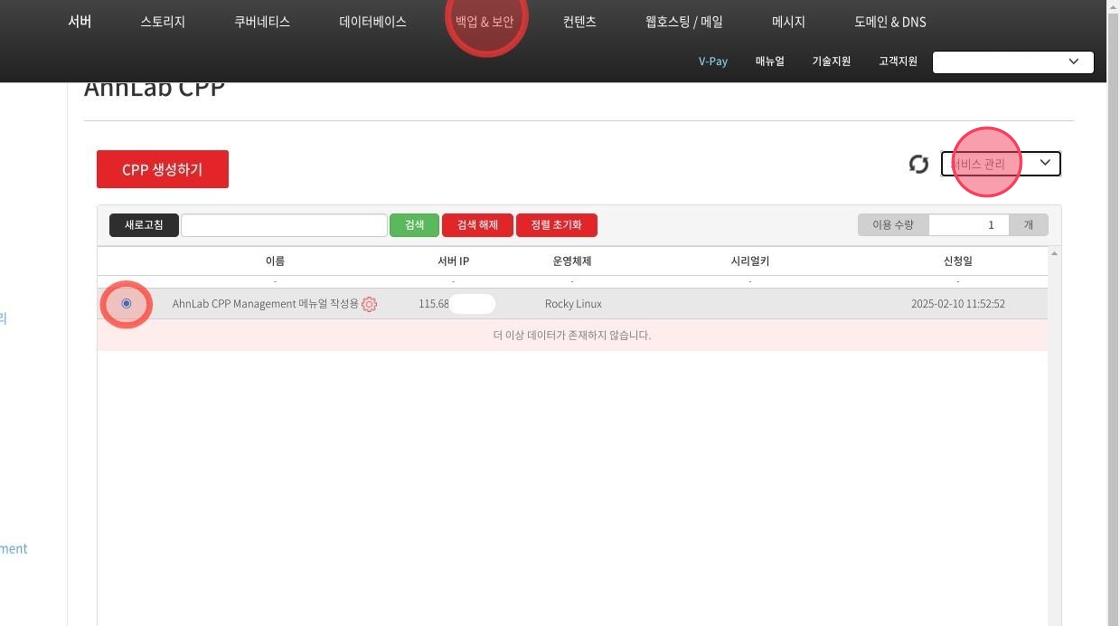
Step 1. AhnLab CPP 선택
- [백업&보안] → [AhnLab CPP] 메뉴로 이동합니다.
- 삭제할 AhnLab CPP 항목을 선택합니다.
Step 2. 삭제 옵션 선택
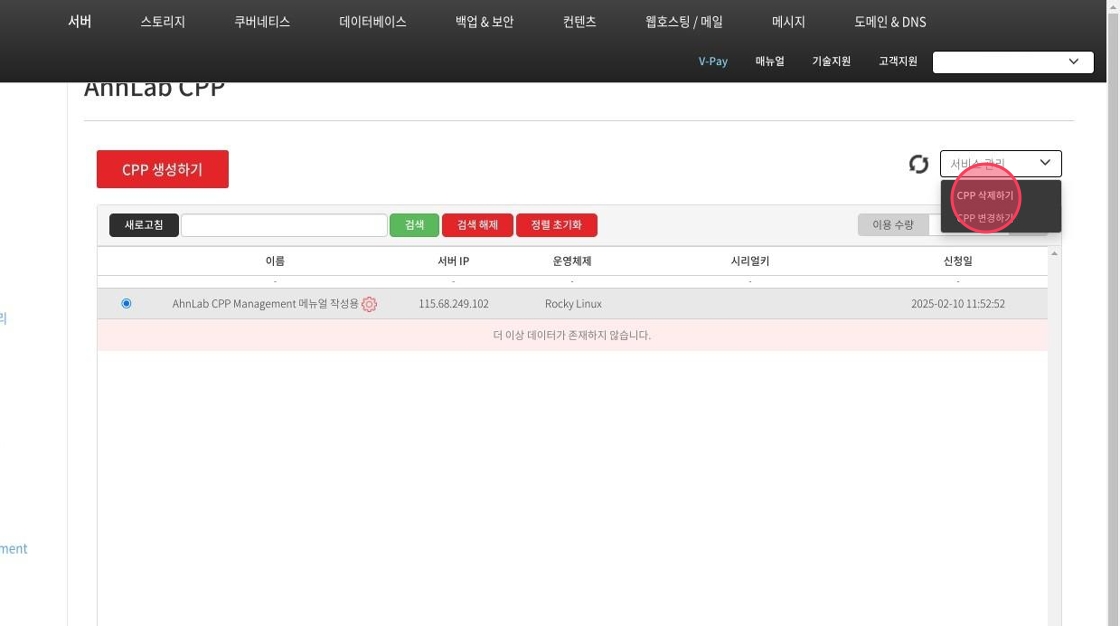
- 우측 상단의 "서비스 관리" 버튼을 클릭합니다.
- "CPP 삭제하기"를 선택합니다.
Step 3. 삭제 비밀번호 입력
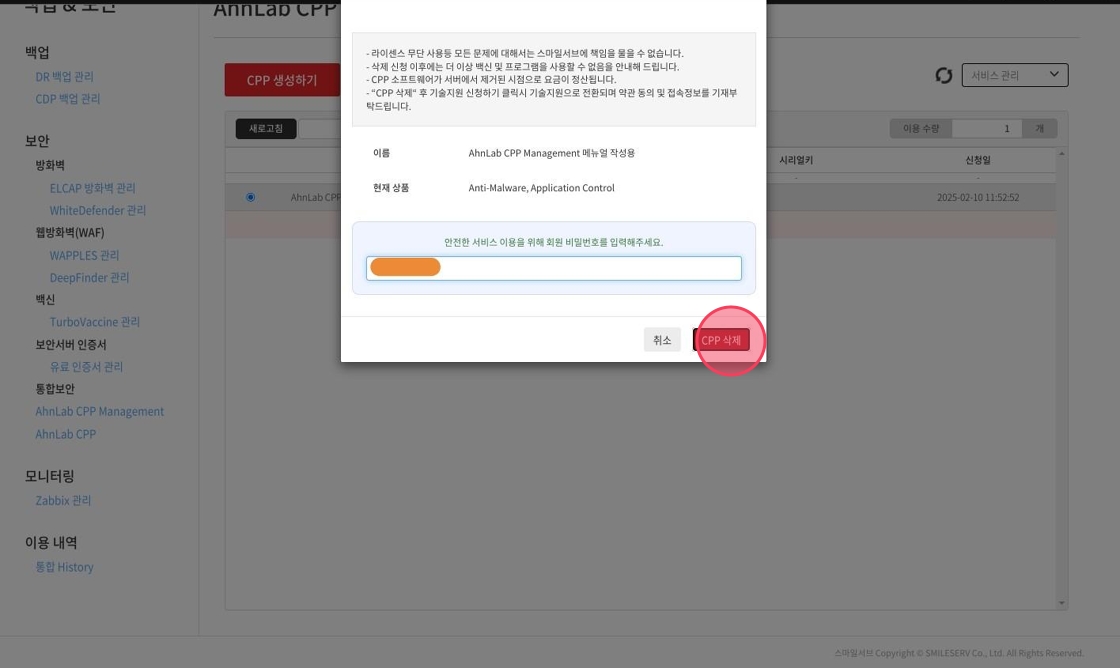
- 삭제 확인을 위해 비밀번호를 입력합니다.
- "CPP 삭제" 버튼을 클릭하여 삭제 요청을 완료합니다.
Step 4. 삭제 요청 완료
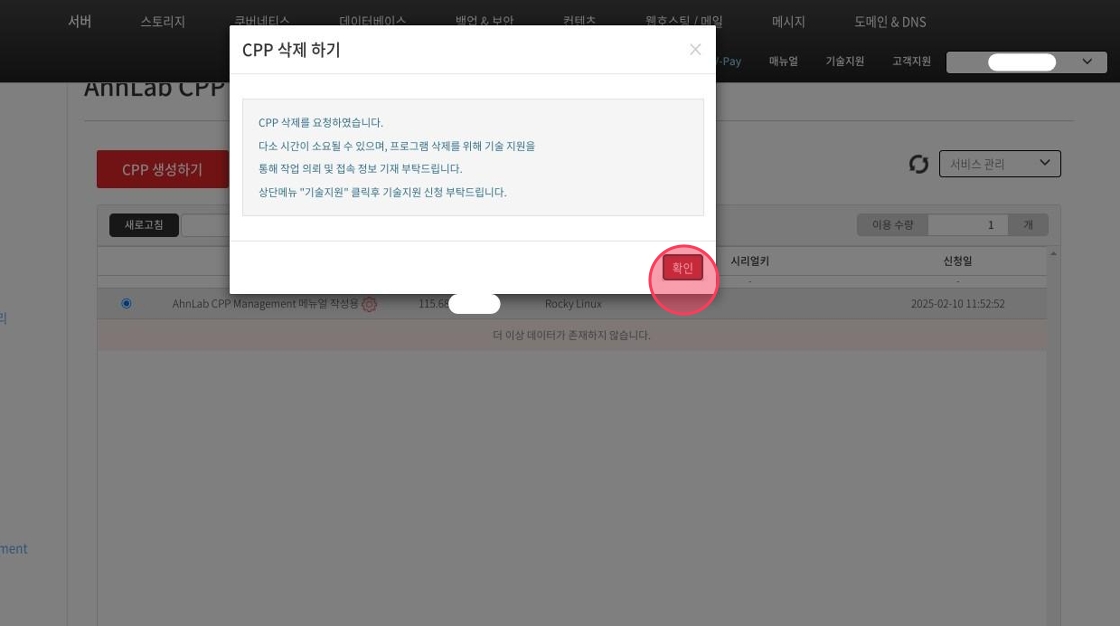
삭제 요청이 정상적으로 접수되었으며, 삭제 진행 상태를 확인할 수 있습니다.
📌 삭제가 완료되기까지 시간이 소요될 수 있습니다.
2. AhnLab CPP Management 삭제 방법
AhnLab CPP는 위에서 해지와 별개로 AhnLab CPP Management 또한 해지가 필요합니다.
Step 1. AhnLab CPP Management 선택
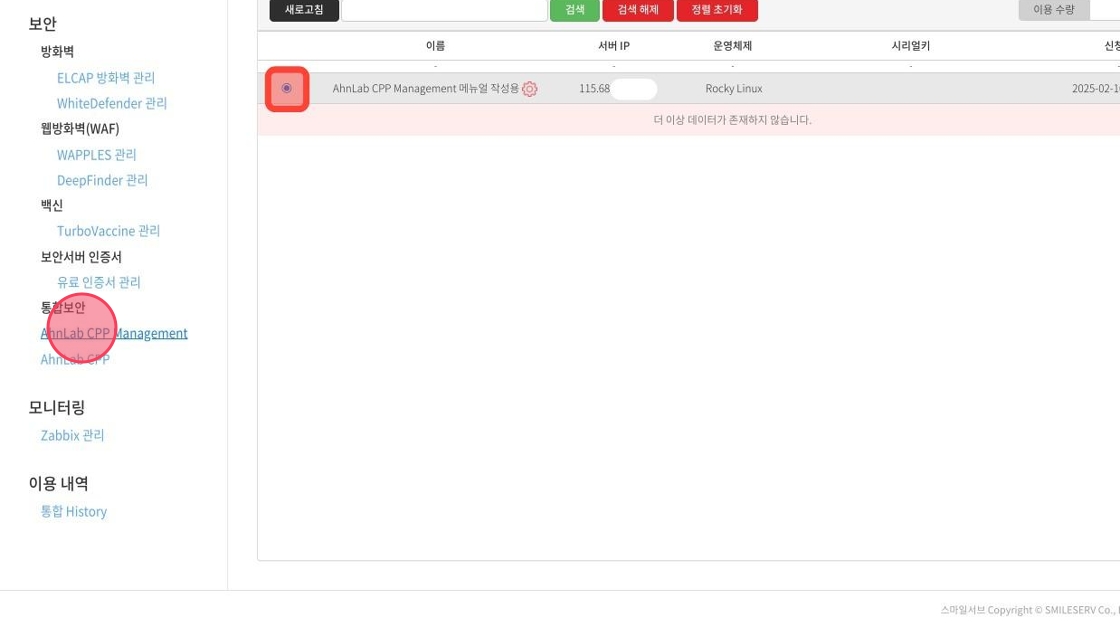
- [백업&보안] → [AhnLab CPP Management] 메뉴로 이동합니다.
- 삭제할 AhnLab CPP Management 항목을 선택합니다.
Step 2. 삭제 옵션 선택
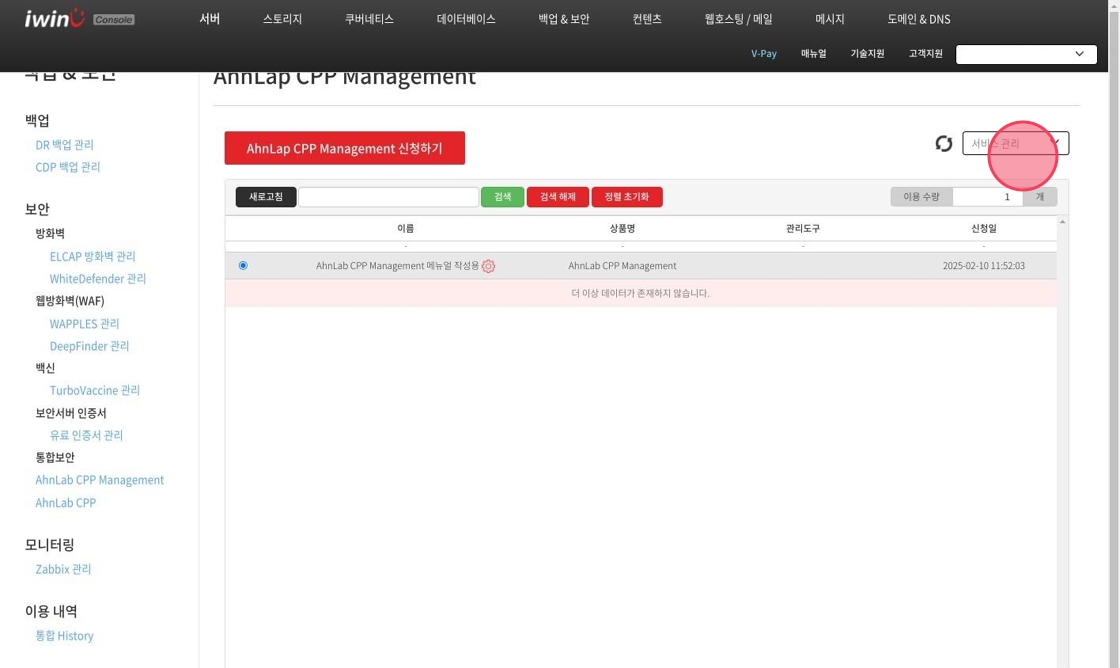
- 우측 상단의 "서비스 관리" 버튼을 클릭합니다.
- "CPP 삭제하기"를 선택합니다.
Step 3. 삭제 비밀번호 입력
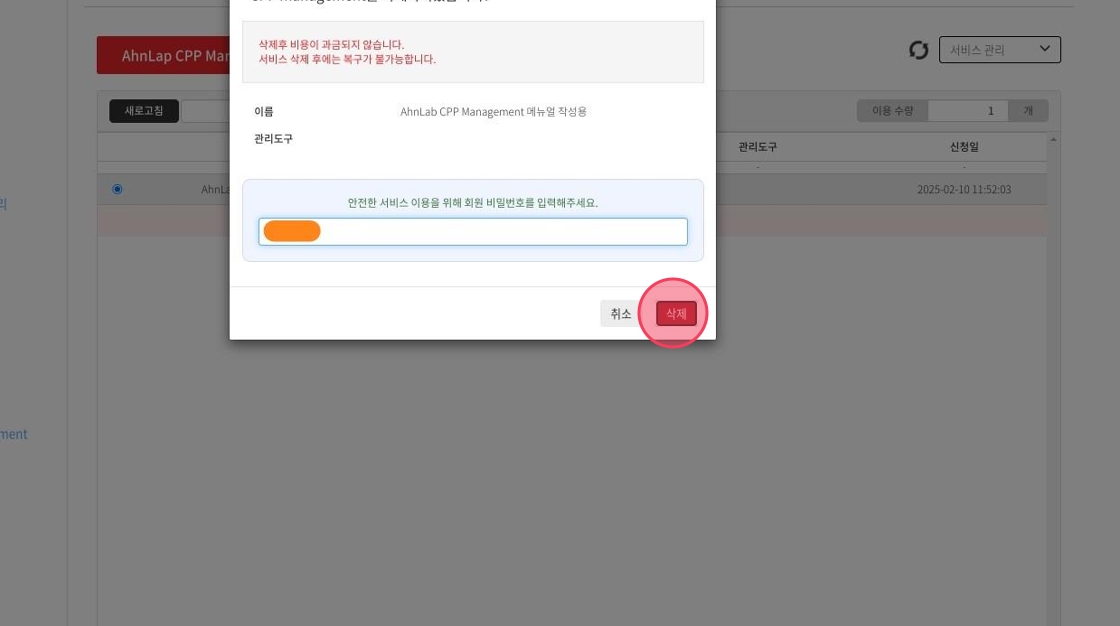
- 보안 확인을 위해 비밀번호를 입력합니다.
- "삭제" 버튼을 클릭하여 삭제 요청을 완료합니다.
Step 4. 삭제 요청 완료
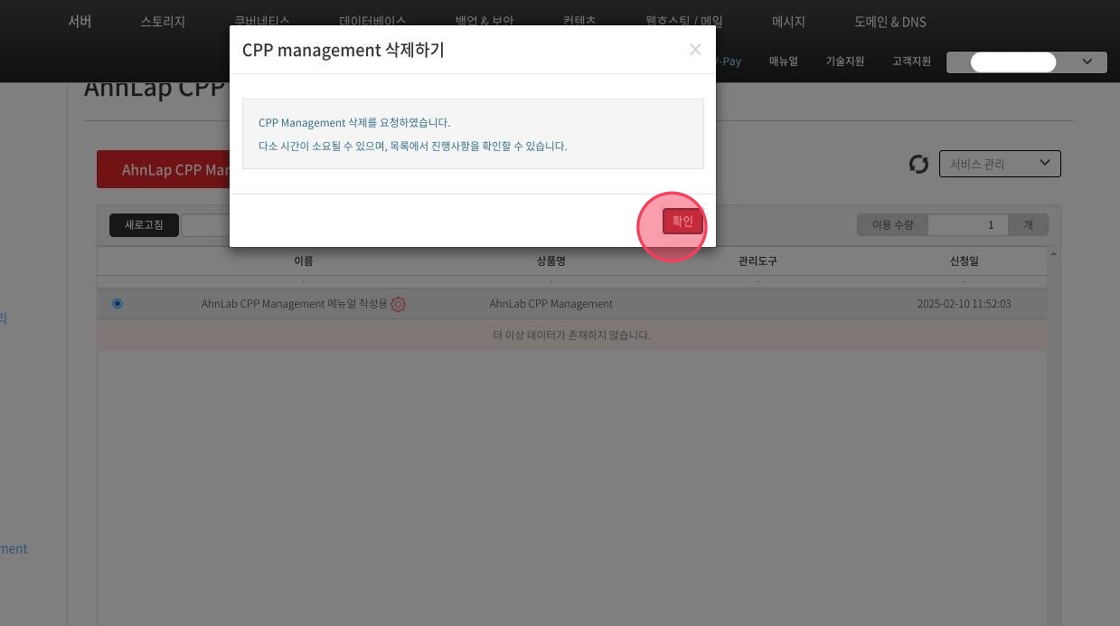
삭제 요청이 정상적으로 접수되면 삭제 진행 상태를 확인할 수 있습니다.
📌 삭제가 완료되기까지 다소 시간이 걸릴 수 있습니다.
⚠️ 주의 사항
- 삭제된 AhnLab CPP 및 CPP Management는 복구할 수 없습니다.
- 삭제 전, 관련된 데이터를 반드시 백업하세요.
- 삭제 후에도 AhnLab CPP 관련 프로그램이 동작할 수 있으므로, 프로그램 제거도 함께 진행하는 것이 좋습니다.